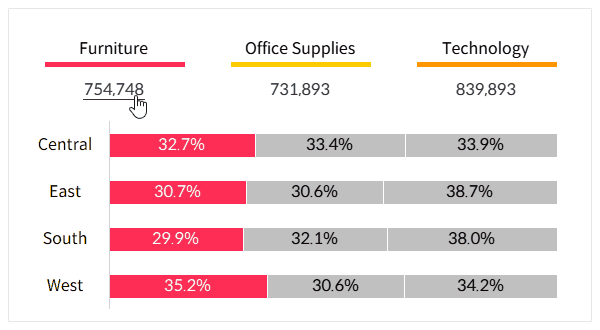태블로에서 필터 초기화 버튼 만들기
대시보드를 구성하며 여러 개의 필터를 사용하는 경우, 한 번의 클릭으로 다시 초기 상태로 되돌릴 수 있는 초기화 버튼을 만드는 방법입니다.
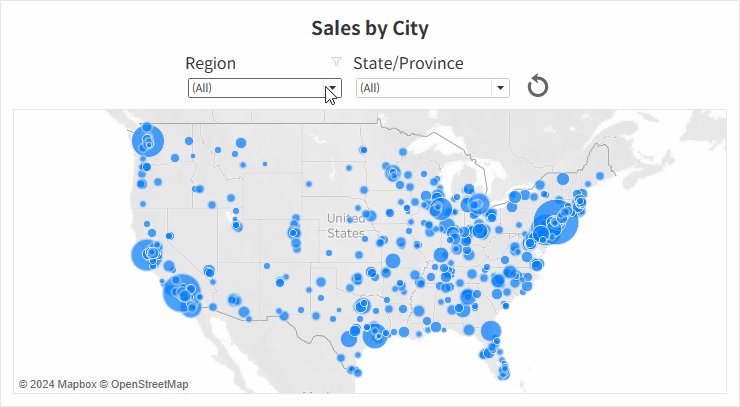
태블로 대시보드를 구성하다 보면 대개 다수의 필터를 사용하게 됩니다. 이런 경우 사용자들은 필터를 설정하여 조회한 이후 다른 조건으로 조회하기 위해 하나하나 필터를 다시 조정하게 되는데, 이러한 사용자 행동에서 불편함을 느끼는 경우가 자주 발생합니다. 물론 태블로 서버 또는 클라우드에서 제공되는 툴바의 되돌리기 버튼을 활용하는 방안이 있지만, 해당 버튼 또한 매우 사용자 친화적이지 않은 위치에 존재하여 사용성이 떨어지기는 마찬가지입니다.
이번 포스팅에서는 초기화 버튼이 동작하는 원리의 이해를 돕고자 2개의 필터만을 사용할 예정이며, 다수의 필터를 사용하시는 경우에는 동일한 작업을 추가해주시기만 하면 됩니다.
Step-by-Step: 필터 초기화 버튼 만들기
- 우선 필터를 적용하여 조회할 시트를 생성합니다. 여기서는 도시(City)별 매출 실적을 나타내는 시트에 지역(Region)과 주(State/Province) 필터를 사용하도록 하겠습니다.
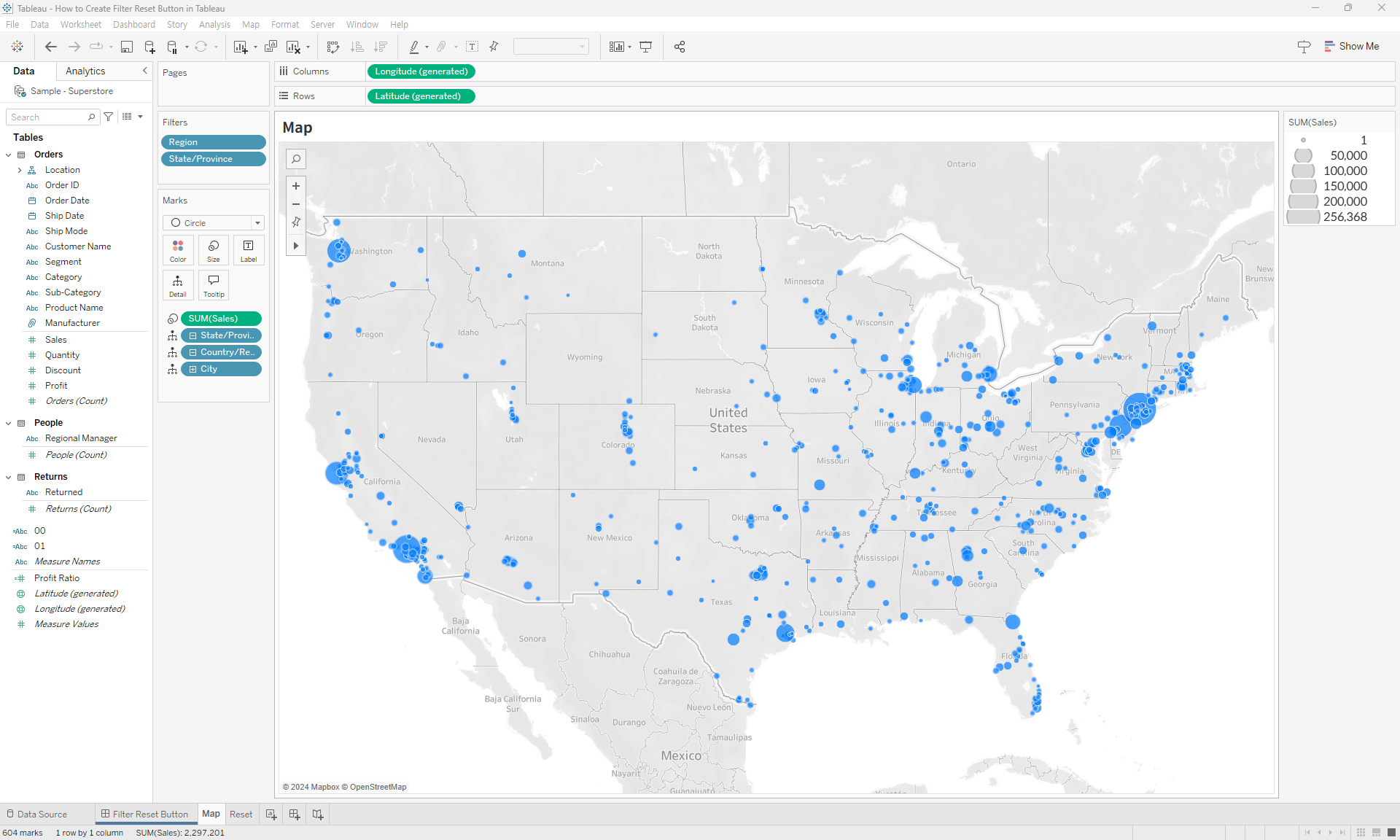
- 원하는 초기화 모양을 사용하여 버튼 시트를 생성합니다.
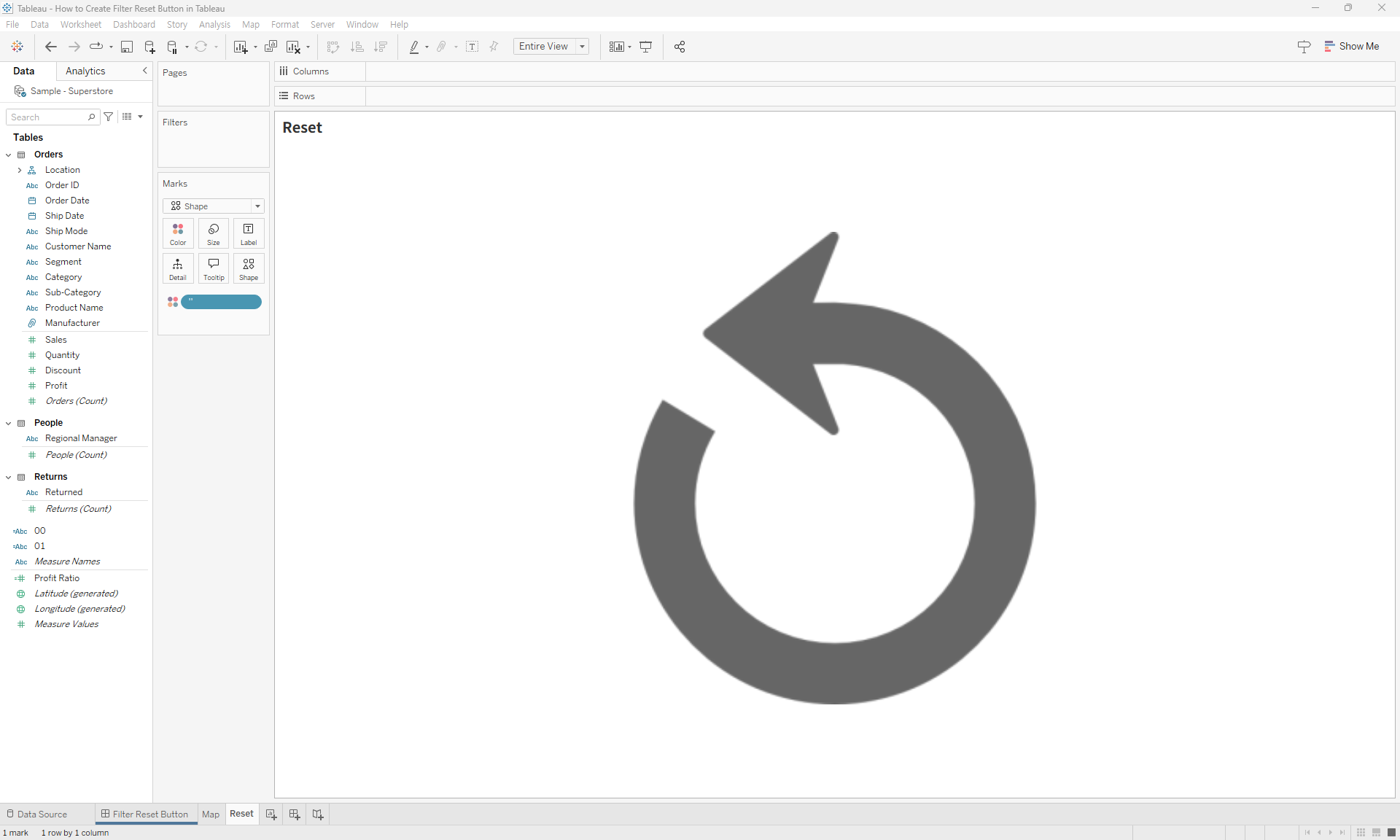
- 생성한 2개의 시트를 대시보드에 적절히 배치하고, 지도 시트에 사용할 필터들도 대시보드에 추가합니다.
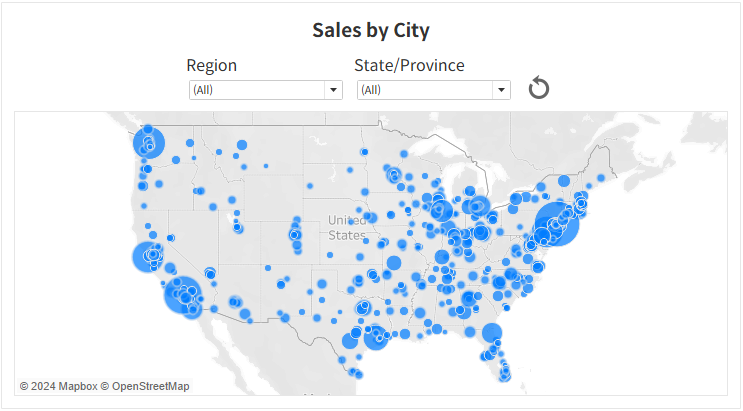
- 초기화를 진행하기 위한 대시보드 동작을 설정합니다. 동작은 필터로 사용하고 있는 필드 2개(Region, State/Province)를 초기화 시트에서 지도 시트로 전달하도록 설정합니다. 하지만 초기화 시트에서는 이 2개의 필드를 사용하고 있지 않기 때문에 아래와 같이 '⚠️ Missing fields' 경고 문구가 발생하는데, 존재하지 않는 필드를 동작에 사용함으로써 해당 필드들이 초기화되는 원리라고 이해하시면 됩니다.
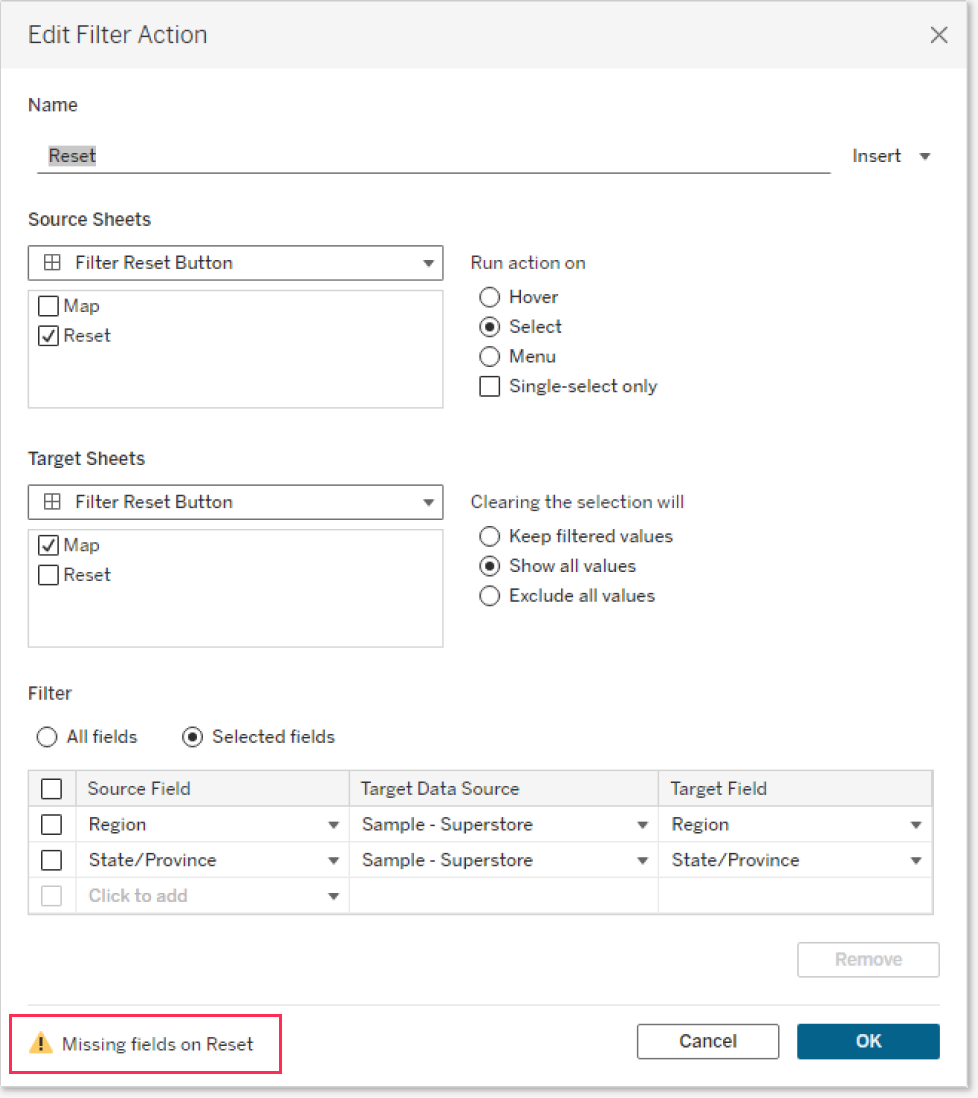
- 마지막으로 버튼 선택에 따른 활성화 표시를 취소해주는 동작을 추가해줍니다.
태블로에서 선택 영역 활성화 없애기
대시보드 동작을 위하여 특정 영역을 선택하였을 때, 파란색 음영으로 하이라이트 되는 것을 방지하는 방법입니다.